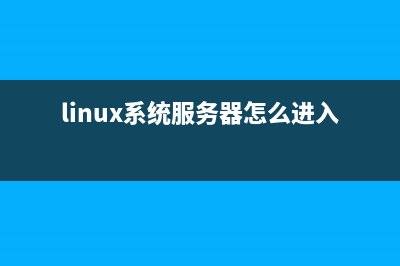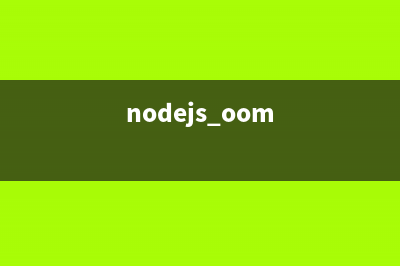V1. 默认字符编码为utf8,打开使用gb编码的文件,中文全为乱码,如何恢复正常显示? 输入 edit ++enc=cp V2. 如何在vim系统中执行命令? 输入 !cmd V3. 使用vim直接打开并编辑.*gz文件,而无须解压,读取,编辑,再压缩. 压缩文件的支持是通过plugin vim ls-lrR.txt.gz V4. 如何Vim支持语法加亮? 一劳永逸的方法,在~/.vimrc中增加如下语句 syntax on 临时性的方法, 输入命令:syntax on V5. Vim如何在结构文档中快速切换,比如 C语言{ }块之间切换. 输入在{}之间,输入%即可 V6. 如何让Vim记下我的编辑状态,以便下次快速恢复工作? 输入 :mksession file_name_your_session V7. 如何让Vim告诉你编辑文件的字节数,字数,当前位置信息? 输入 g CTRL_G V8. 输入help,打开了帮助窗口,如何快速关闭? 输入CTRL-W ,然后再输入CTRL-Q, 或者输入CTRL-W q V9. 我要每天编辑日志,我不想去输入日期与时间,该怎么办? 现要如这样的日期形式Mon Sep :: CST ,简单,定义 一个快捷键F2,在vim中做这样一个映射 :map gg:read !date V. 如何使用Vim改变文本文件的编码? 比如,原有1个文档为utf-8编码的,现在要将它改为cp编码,可用如下指令 :set fileencoding=cp 然后再保存文件:w V. 如何将vim记住我的配置选项(比如默认的编码方式,文件类型等)? 请将你的配置命令写到~/.vimrc配置脚本文件中 V. 如何查看当前编辑的C/C++源文件所有include文件路径? 输入:checkpath V. 如何保存全局的配置选现(对所有用户都可用)? 先输入:version, 查看系统vimrc配置文件的值 再编辑系统vimrc配置文件,加入你想要vim执行的命令 V. 如何快速复制Buffer中的一行文字? 输入yy先记录到缓冲区, 移动光标到想要粘贴处,按p V. 如何利用宏命令,生成数字顺序列表? 1. Create the first list entry, make sure it starts with a number. 2. qa - start recording into buffer ‘a’ 3. Y - yank the entry 4. p - put a copy of the entry below the first one 5. CTRL-A - increment the number 6. q - stop recording 7. @a - repeat the yank, put and increment times V. 如何实现文本的折叠(Fold)? 自动Fold,假设你的文件是C源文件,输入 :set foldmethod=indent :set foldenable 手动Fold,选中你要折的行,在Normal模式下 输入命令 zf 当Fold创建后,移动光标到Fold所在行 输入 zo, 打开相应的Fold zc, 关闭相应的Fold zM, 关闭文件中所有的Fold zR, 打开文件中所有的Fold za, 自动打开或关闭相应的Fold V. 如何查看当前文件中的字,字符个数? 输入g CTRL-G 即可,所有字节数按UTF-8的形式进行计数. V. 如何在Visual模式下快速搜索当前选中的文字? 为了不改变用户使用习惯,我们依然沿用*和#这两键 vnoremap * y/“ vnoremap # y?“ 注: 指令插入命名寄存器的内容 V. 如何在源代码中不同块/段落间来回跳跃? 输入 { , 前进至上一段落 输入 } , 前进至后一段落 V. 如何文本中的TAB转化为固定长度的空格? 输入 :set expandtab 输入 :set tabstop=4 输入 :retab V. vim中paste剪贴板中的数据如何让它不缩进,保持原格式? paste时,输入的文本大多会包含换行字符,还有一些特殊字符,vim会自动对文本缩进,并 且自动换行等,为了避免这些智能选项的影响,可以把paste开关打开 V. 有趣的几个功能 gg 到文件首 gd 到变量声明 gg=G 全篇自动缩进 , =G 单行缩进 K(shift+k) man crl+] 函数原型处 crl+t 回 ( ctags ) ctl+p 自动补全( 编辑状态 ) :X 加密保存( 要输入密码 ) 使用说明: 以下的例子中 xxx 表示在命令模式下输入 xxx 并回车 以下的例子中 :xxx 表示在扩展模式下输入 xxx 并回车 小括号中的命令表示相关命令. 在编辑模式或可视模式下输入的命令会另外注明. 1. 查找 /xxx(?xxx) 表示在整篇文档中搜索匹配xxx的字符串, / 表示向下查找, ? 表示向上查找.其中xxx可以是正规表达式,关于正规式就不多说了. 一般来说是区分大小写的, 要想不区分大小写, 那得先输入 :set ignorecase 查找到以后, 再输入 n 查找下一个匹配处, 输入 N 反方向查找. *(#) 当光标停留在某个单词上时, 输入这条命令表示查找与该单词匹配的 下(上)一个单词. 同样, 再输入 n 查找下一个匹配处, 输入 N 反方 向查找. g*(g#) 此命令与上条命令相似, 只不过它不完全匹配光标所在处的单词, 而 是匹配包含该单词的所有字符串. gd 本命令查找与光标所在单词相匹配的单词, 并将光标停留在文档的非 注释段中第一次出现这个单词的地方. % 本命令查找与光标所在处相匹配的反括号, 包括 () [] {} f(F)x 本命令表示在光标所在行进行查找, 查找光标右(左)方第一个x字符. 找到后: 输入 ; 表示继续往下找 输入 , 表示反方向查找 2. 快速移动光标 在 vi 中, 移动光标和编辑是两件事, 正因为区分开来, 所以可以很方便的进行光标定 位和编辑. 因此能更快一点移动光标是很有用的. w(e) 移动光标到下一个单词. b 移动光标到上一个单词. 0 移动光标到本行最开头. ^ 移动光标到本行最开头的字符处. $ 移动光标到本行结尾处. H 移动光标到屏幕的首行. M 移动光标到屏幕的中间一行. L 移动光标到屏幕的尾行. gg 移动光标到文档首行. G 移动光标到文档尾行. c-f (即 ctrl 键与 f 键一同按下) 本命令即 page down. c-b (即 ctrl 键与 b 键一同按下, 后同) 本命令即 page up. ” 此命令相当有用, 它移动光标到上一个标记处, 比如用 gd, * 等查 找到某个单词后, 再输入此命令则回到上次停留的位置. ‘. 此命令相当好使, 它移动光标到上一次的修改行. `. 此命令相当强大, 它移动光标到上一次的修改点. 3. 拷贝, 删除与粘贴 在 vi 中 y 表示拷贝, d 表示删除, p 表示粘贴. 其中拷贝与删除是与光标移动命令 结合的, 看几个例子就能够明白了. yw 表示拷贝从当前光标到光标所在单词结尾的内容. dw 表示删除从当前光标到光标所在单词结尾的内容. y0 表示拷贝从当前光标到光标所在行首的内容. d0 表示删除从当前光标到光标所在行首的内容. y$ 表示拷贝从当前光标到光标所在行尾的内容. d$ 表示删除从当前光标到光标所在行尾的内容. yfa 表示拷贝从当前光标到光标后面的第一个a字符之间的内容. dfa 表示删除从当前光标到光标后面的第一个a字符之间的内容. 特殊地: yy 表示拷贝光标所在行. dd 表示删除光标所在行. D 表示删除从当前光标到光标所在行尾的内容. 关于拷贝, 删除和粘贴的复杂用法与寄存器有关, 可以自行查询. 4. 数字与命令 在 vi 中数字与命令结合往往表示重复进行此命令, 若在扩展模式的开头出现则表示行 号定位. 如: 5fx 表示查找光标后第 5 个 x 字符. 5w(e) 移动光标到下五个单词. 5yy 表示拷贝光标以下 5 行. 5dd 表示删除光标以下 5 行. y2fa 表示拷贝从当前光标到光标后面的第二个a字符之间的内容. :,y 表示拷贝第行到第行之间的内容. :,y 表示拷贝第行到光标所在行之间的内容. :,y 表示拷贝光标所在行到第行之间的内容. 删除类似. 5. 快速输入字符 在 vi 中, 不要求你输入每一个字符, 可以有很多种方法快速输入一些字符. 使用 linux/unix 的同学一定有一个经验, 在命令行下输入命令时敲入头几个字符再按 TAB 系统就会自动将剩下的字符补齐, 假如有多个匹配则会打印出来. 这就是著名的命令 补齐(其实windows中也有文件名补齐功能). vi 中有许多的字符串补齐命令, 非常方便. c-p(c-n) 在编辑模式中, 输入几个字符后再输入此命令则 vi 开始向上(下)搜 索开头与其匹配的单词并补齐, 不断输入此命令则循环查找. 此命令 会在所有在这个 vim 程序中打开的文件中进行匹配. c-x-l 在编辑模式中, 此命令快速补齐整行内容, 但是仅在本窗口中出现的 文档中进行匹配. c-x-f 在编辑模式中, 这个命令表示补齐文件名. 如输入: /usr/local/tom 后再输入此命令则它会自动匹配出: /usr/local/tomcat/ abbr 即缩写. 这是一个宏操作, 可以在编辑模式中用一个缩写代替另一个 字符串. 比如编写java文件的常常输入 System.out.println, 这很 是麻烦, 所以应该用缩写来减少敲字. 可以这么做: :abbr sprt System.out.println 以后在输入sprt后再输入其他非字母符号, 它就会自动扩展为System. out.println 6. 替换 替换是 vi 的强项, 因为可以用正规表达式来匹配字符串.以下提供几个例子. :s/aa/bb/g 将光标所在行出现的所有包含 aa 的字符串中的 aa 替换为 bb :s//bb/g 将光标所在行出现的所有 aa 替换为 bb, 仅替换 aa 这个单词 :%s/aa/bb/g 将文档中出现的所有包含 aa 的字符串中的 aa 替换为 bb :,s/aa/bb/g 将从行到行中出现的所有包含 aa 的字符串中的 aa 替换为 bb :,s/^/#/ 将从行到行的行首加入 # 字符 :%s= *$== 将所有行尾多余的空格删除 :g/^s*$/d 将所有不包含字符(空格也不包含)的空行删除. 7. 多文件编辑 在一个 vim 程序中打开很多文件进行编辑是挺方便的. :sp(:vsp) 文件名 vim 将分割出一个横(纵)向窗口, 并在该窗口中打开新文件. 从 vim6.0 开始, 文件名可以是一个目录的名称, 这样, vim 会 把该目录打开并显示文件列表, 在文件名上按回车则在本窗口打 开该文件, 若输入 O 则在新窗口中打开该文件, 输入 ? 可以看 到帮助信息. :e 文件名 vim 将在原窗口中打开新的文件, 若旧文件编辑过, 会要求保存. c-w-w vim 分割了好几个窗口怎么办? 输入此命令可以将光标循环定位 到各个窗口之中. :ls 此命令查看本 vim 程序已经打开了多少个文件, 在屏幕的最下方 会显示出如下数据: 1 %a “usevim.html” 行 2 # “xxxxxx.html” 行 0 其中: 1 表示打开的文件序号, 这个序号很有用处. %a 表示文件代号, % 表示当前编辑的文件, # 表示上次编辑的文件 “usevim.html” 表示文件名. 行 表示光标位置. :b 序号(代号) 此命令将指定序号(代号)的文件在本窗口打开, 其中的序号(代号) 就是用 :ls 命令看到的. :set diff 此命令用于比较两个文件, 可以用 :vsp filename 命令打开另一个文件, 然后在每个文件窗口中输入此命令,就能看 到效果了. 8. 宏替换 vi 不仅可以用 abbr 来替换文字, 也可以进行命令的宏定义. 有些命令输起来很费劲, 因此我把它们定义到 - 上, 这样就很方便了.这些配置可以预先写到 ~/.vimrc (windows 下为 $VIM/_vimrc) 中, 写进去的时候不用写前面的冒号. :nmap :nohls 取消被搜索字串的高亮 :nmap w 命令模式下转移光标到不同窗口 :imap 输入模式下运行 :nmap :%s= *$== 删除所有行尾多余的空格. :imap 同上 :java 中: (注, 这里为什么说 java 中, 因为以下定义对其他文件格式不起作用, 下文 会说到如何实现这一点) :nmap :comp javac:mak -d . % 此命令用 javac 编译 java 文件, 它会自动将光标定位到出错点. 不过这需要定 义一个 javac.vim 文件在 $VIM/compiler 下, 在 javac.vim 里面只有两行字: setlocal makeprg=javac setlocal errorformat=%A%f:%l: %m,%-Z%p^,%-C%.%# :nmap :comp ant:mak 此命令用 ant 编译 java 文件, 它会自动将光标定位到出错点. 一般来说, 安装 vim 后已经有了compiler/ant.vim文件, 因此这个命令可以直接使用. 但是需要 在当前目录下有 build.xml 文件, 当然还必须安装 ant 才行. :nmap :cl 此命令用于查看所有的编译错误. :imap :nmap :cc 此命令用于查看当前的编译错误. :imap :nmap :cn 此命令用于跳到下一个出错位置. :imap :nmap :cp 此命令用于跳到上一个出错位置. :imap :nmap :JavaBrowser 此命令用于在窗口左部分割出一个新窗口, 里面的内容是 java 的资源树, 包括 本文件中出现的类, 类的成员变量及成员方法, 就好像 JCreator 表现的那样. 在这个窗口中输入 ? 会看到帮助. 嘿嘿, 很好用, 不过需要 ctags 支持. :imap 9. TAB TAB 就是制表符, 单独拿出来做一节是因为这个东西确实很有用. << 输入此命令则光标所在行向左移动一个 tab. >> 输入此命令则光标所在行向右移动一个 tab. 5>> 输入此命令则光标后 5 行向右移动一个 tab. :,> 此命令将行到行的数据都向右移动一个 tab. :,>> 此命令将行到行的数据都向右移动两个 tab. 那么如何定义 tab 的大小呢? 有人愿意使用 8 个空格位, 有人用4个, 有的用2个. 有的人希望 tab 完全用空格代替, 也有的人希望 tab 就是 tab. 没关系, vim 能 帮助你.以下的设置一般也都先写入配置文件中, 免得老敲. :set shiftwidth=4 设置自动缩进 4 个空格, 当然要设自动缩进先. :set sts=4 即设置 softtabstop 为 4. 输入 tab 后就跳了 4 格. :set tabstop=4 实际的 tab 即为 4 个空格, 而不是缺省的 8 个. :set expandtab 在输入 tab 后, vim 用恰当的空格来填充这个 tab. . autocmd 这个命令十分的强大, 可以用这个命令实现对不同的文件格式应用不同的配置; 可以 在新建文件时自动添加上版权声明等等. 这些命令一般定义在 ~/.vimrc 这样的配置文件 里面. 由于他很强大, 所以我不能给出很具体的说明, 只能举几个例子, 详细的请看帮助. :autocmd! 删除所有之前的自动命令. autocmd FileType java source ~/.vim/files/java.vim autocmd FileType java source ~/.vim/files/jcommenter.vim 以上两条命令让我在打开 java 文件时才应用后面提到的两个配置文件. autocmd BufNewFile *.java 0r ~/.vim/files/skeletons/java.skel 以上这条命令让我在新建 java 文件时自动加入 java.skel 文件的内容. autocmd BufNewFile *.java normal gnp 以上这条命令让我在新建 java 文件时自动运行 gnp 命令, 这个命令进行一些特殊化 处理, 比如将新 java 文件中的 __date__ 替换成今天的日期什么的. . 常用脚本 在 vim.sf.net 你可以发现很多脚本(script), 这些脚本常常有让你意想不到的作用. 我常用的有: jcommenter.vim 自动加入 javadoc 风格的注释. JBrowser.vim 类资源浏览. C, C++ 等可以用 Tlist 还有许多有用的, 比如 checkstyle.vim 可以检验你的编程风格, jad.vim 可以直接 反编译 .class 文件等等. . 常用配置 在~/.vimrc 配置文件中你常常需要一些个性化配置. 比如上面写的一些宏定义, 一些 autocmd 定义等等. 比如: set suffixes=.bak,~,.o,.h,.info,.swp,.aux,.bbl,.blg,.dvi,.lof,.log,.lot,.ps,.toc 这样在vim中打开文件时, 按 tab 键补齐文件名时它会忽略上述文件. set nu 显示行号 set ai 设置自动缩进 map Y y$ 让 Y 和 D 一样, 要不然 Y 的本意和 yy 一样. . 其他 还有许多有意思的命令, 记录在这里免得忘记. . 重复上次编辑命令. :g/^/exec “s/^/”.strpart(line(”.”).” “, 0, 4) 在行首插入行号 :runtime! syntax/2html.vim 转换 txt 成 html, 会按照你的 颜色配置来转
推荐整理分享linux vim 操作笔记(linux里vim常用命令),希望有所帮助,仅作参考,欢迎阅读内容。
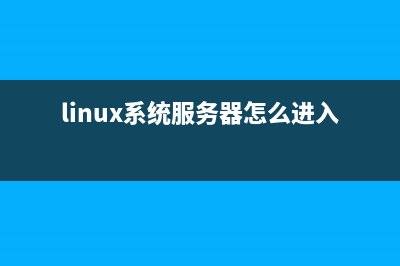
文章相关热门搜索词:linux操作系统vim的用法,linux+vim,linux的vim操作,linux的vim操作,linux操作系统vim的用法,linux操作系统vim的用法,linux的vim使用教程,linux操作系统vim的用法,内容如对您有帮助,希望把文章链接给更多的朋友!
linux系统下的df命令参数详解 linux中df命令参数功能:检查文件系统的磁盘空间占用情况。可以利用该命令来获取硬盘被占用了多少空间,目前还剩下多少空间等信息。语法:df[选项]
Linux服务器从入门到精通问 Q1Linux的开发者是谁?A:芬兰大学生LinusTorvaldsQ2Linux的常见内核版本是多少?A:2.6.xQ3Linux可以运行的硬件平台有哪些?A:Dell,IBM,HP,Oracle和VERITASQ4:Linux1.0版是
linux系统下将php和mysql命令加入到环境变量中的方法 在LinuxCentOS系统上安装完php和MySQL后,为了使用方便,需要将php和mysql命令加到系统命令中,如果在没有添加到环境变量之前,执行php-v命令查看当前php版